Mit einem cleveren Trick können Sie Whatsapp als Notiz-App verwenden und sich selbst Nachrichten schicken. Wir zeigen Ihnen, wie das funktioniert.

Anders als seine Alternative "Signal" bietet der beliebteste Messenger Whatsapp nativ keine Notiz-Funktion, um sich Links zu Videos oder Artikeln für später zu sichern oder To-Dos und Einkaufslisten zu erstellen. Doch es gibt mehrere Möglichkeiten, dieses "Feature" nachzurüsten und auch Whatsapp als Notizblock zu verwenden. Denn, sind wir mal ehrlich: Die reine Notizen-App auf dem Handy nutzen wohl die Wenigsten, Whatsapp aber haben die meisten Nutzer mehrmals täglich geöffnet und direkt auf dem Startscreen.
Es gibt mehrere Optionen, sich in Whatsapp selbst Nachrichten zu schicken. Doch diese Option, ist die eleganteste Möglichkeit, da Sie den Chat so "Notizen" nennen können, andernfalls wird lediglich Ihre Telefonnummer angezeigt. Voraussetzung: Sie müssen einen Kontakt informieren, dass Sie eine Gruppe mit ihm eröffnen, ihn anschließend aber wieder entfernen.
Öffnen Sie Whatsapp und tippen Sie unter iOS oben rechts auf "Neue Gruppe" | unter Android tippen Sie zuerst unten rechts auf das Symbol für einen neuen Chat und dann auf "Neue Gruppe".
Wählen Sie jetzt einen Kontakt aus, den Sie in Ihre Notiz-Pläne eingeweiht haben, damit dieser nicht verwundert ist, und tippen Sie auf "Weiter".
Geben Sie der Gruppe einen Namen. Am sinnvollsten ist wohl "Notizen". Tippen Sie dann auf "Erstellen" bzw. auf das Häkchen.
Öffnen Sie den Chat und tippen Sie oben auf den Namen und scrollen Sie zu den Teilnehmern.
Tippen Sie jetzt den zu entfernenden Kontakt an und wählen Sie unter iOS "Aus Gruppe entfernen" und unter Android "[Kontaktname] entfernen" aus.
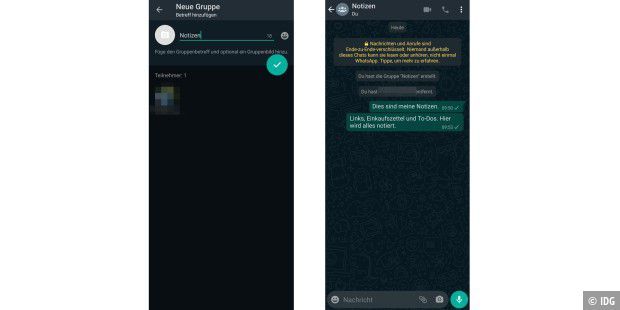
Jetzt sind nur noch Sie selbst in der Gruppe, in der Sie Nachrichten verschicken können, die nur Sie sehen. Damit die "Notizen" immer sofort griffbereit sind, können Sie diese in der Whatsapp-Hauptansicht ganz oben anpinnen:
Auf Ihrem Android-Handy öffnen Sie Whatsapp und drücken lange auf den Chat "Notizen". Oben erscheint eine Leiste mit Funktionen, tippen Sie hier auf die Nadel, um den Chat oben anzupinnen.
Öffnen Sie Whatsapp und ziehen den Chat "Notizen" nach rechts, tippen Sie jetzt auf "Fixieren". Der Chat bleibt nun an erster Stelle.
Sie können tatsächlich auch einfach einen Chat mit sich selbst eröffnen. Allerdings wird hierbei nicht der ausgewählte Kontaktname in Whatsapp angezeigt, sondern nur die Telefonnummer. Und das sieht im Whatsapp-Chat etwas unschön aus. Trotzdem wollen wir Ihnen erklären, wie dies zumindest mit Android-Handy funktioniert. Und auch hier nicht immer.
Öffnen Sie Ihre "Kontakte" und wählen Sie sich selbst aus bzw. erstellen Sie einen Kontakt mit Ihrer Handynummer.
In "Kontakte" tippen Sie dann auf "mehr Informationen", das oft durch ein "i" dargestellt wird.
Tippen Sie jetzt, falls angezeigt, auf den Eintrag "WhatsApp" und dann auf "Nachricht an [Ihre Telefonnummer]"
Schreiben Sie nun eine Nachricht in den Chat, damit dieser Chat in Whatsapp auftaucht.
Nun können Sie sich selbst Nachrichten schicken. Auch diesen Chat können Sie ganz oben anpinnen, um direkt auf ihn zugreifen zu können.
So geht's: Signal für Notizen nutzen - einfacher als bei Whatsapp
